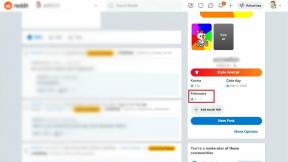Исправить BSOD win32kfull.sys в Windows 10
Разное / / March 18, 2022
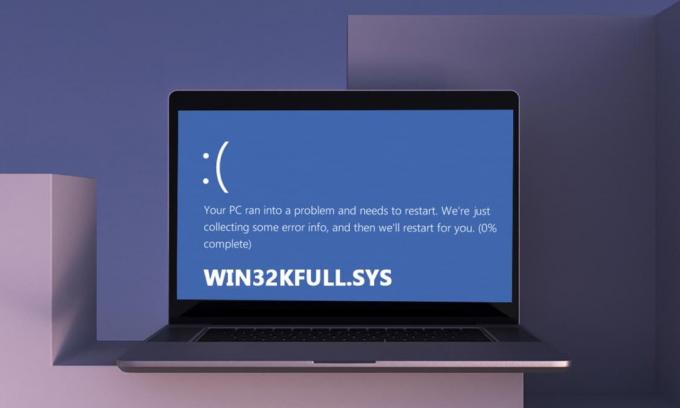
На вашем ПК установлен набор из двух драйверов, нормальные водители отвечают за связь между вашей ОС и оборудованием, тогда как другие драйверы режима ядра необходимы для загрузки операционной системы. Файл win32kfull.sys — это один из драйверов режима ядра на вашем ПК. Любые проблемы в файле win32kfull.sys возникают, когда у вас есть проблемы с оборудованием на вашем компьютере. В некоторых случаях вы можете столкнуться с ошибкой win32kfull.sys BSOD Windows 10 при загрузке компьютера. Это очень расстраивает, так как вы не можете использовать свой компьютер, когда это необходимо. Надеюсь, вы вернете свой компьютер в нормальное состояние, когда столкнетесь с ошибкой «Синий экран смерти». удерживайте кнопку питания от 5 до 10 секунд. Windows может автоматически решить проблему и перезагрузить компьютер. Если нет, мы здесь, чтобы помочь вам с лучшими методами устранения неполадок, чтобы исправить ошибку синего экрана win32kfull.sys на ПК с Windows 10.
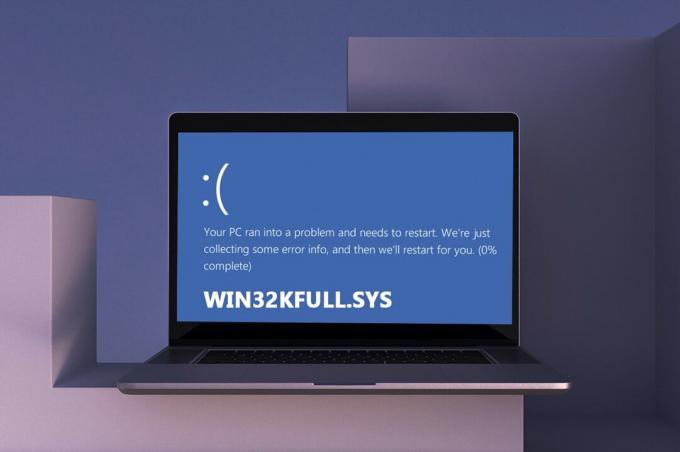
Содержание
- Как исправить BSOD win32kfull.sys в Windows 10
- Что вызывает ошибку «синий экран» win32kfull.sys?
- Способ 1. Запустите средство устранения неполадок принтера
- Способ 2: восстановить системные файлы
- Способ 3: используйте средство диагностики памяти Windows
- Способ 5: запустить сканирование на наличие вредоносных программ
- Способ 6: обновить драйверы
- Способ 7: обновить Windows
- Способ 8: удалить недавно установленные программы
- Способ 9: удалить последние обновления
- Метод 10: чистая загрузка ПК
- Способ 11: выполнить восстановление системы
- Способ 12: перезагрузить компьютер
Как исправить BSOD win32kfull.sys в Windows 10
Это полный контекст другой распространенной ошибки:
«SYSTEM_SERVICE_EXCEPTION (win32kbase.sys)
APC_INDEX_MIXMATCH
PAGE_FAULT_IN_NONPAGED_AREA»
Как обсуждалось ранее, файлы win32kfull.sys — это драйверы режима ядра, отвечающие за загрузку Windows. Эти драйверы отвечают за установление соединения между внутренними и внешними аппаратными устройствами, такими как принтер. Вы также можете столкнуться с этим кодом ошибки в таких приложениях, как Ошибка синего экрана в Edge.
Вы получите одно из следующих сообщений, когда столкнетесь с ошибкой BSOD из-за файлов win32kfull.sys:
- СТОП 0×00000050: PAGE_FAULT_IN_NONPAGED_AREA — win32kfull.sys
Всякий раз, когда вы сталкиваетесь с этой ошибкой, это означает, что ваш компьютер обнаружил какую-то ошибку и был выключен, чтобы предотвратить любые повреждения. Это происходит из-за большой нагрузки и обращения к поврежденной системной памяти.
- СТОП 0x0000001E: KMODE_EXCEPTION_NOT_HANDLED — win32kfull.sys
Эта ошибка возникает из-за неправильно настроенных драйверов. Это часто приводит к ошибка синего экрана, которую можно исправить следуя приведенным ниже методам устранения неполадок.
- СТОП 0x0000000A: IRQL_NOT_LESS_EQUAL — win32kfull.sys
Эта ошибка возникает, когда ваш компьютер пытается разорвать бесконечный цикл прерываний. Все прерывания имеют приоритет, чтобы предотвратить взаимоблокировку повторяющихся запросов. Запуск средства устранения неполадок оборудования а также переустановка несовместимых драйверов поможет устранить ошибку.
Независимо от всех этих ошибок и их разновидностей, вы можете использовать это руководство по устранению неполадок для устранения всех типов проблем из файла win32kfull.sys.
Что вызывает ошибку «синий экран» win32kfull.sys?
Вот некоторые распространенные причины, вызывающие проблему BSOD win32kfull.sys в Windows 10. Попробуйте проанализировать причины, чтобы по ним можно было устранить проблему:
- Присутствие устаревшие или несовместимые драйверы на вашем ПК приведет к BSOD win32kfull.sys.
- Если на ПК есть неверные ключи реестра при установке/удалении любой несовместимой программы вероятность возникновения ошибки выше.
- Наличие вредоносного ПО в ПК и любые конфликты между оборудованием и устройствами.
- Если есть какие-либо поврежден или отсутствуетфайлы программ, вы столкнетесь с ошибкой win32kfull.sys BSOD Windows 10.
- Поврежденная оперативная память и проблемы с памятью на ПК.
Способ 1. Запустите средство устранения неполадок принтера
Мало кто из вас может столкнуться с ошибкой BSOD win32kfull.sys при печати документов. В этом случае конфликты между оборудованием и ОС усугубляют проблему. Вы можете решить эту проблему, запустив соответствующее средство устранения неполадок, как описано ниже:
1. нажимать Клавиши Windows + I одновременно открывать Настройки.
2. Нажмите кнопку Обновление и безопасность.

3. Нажмите Устранение неполадок. Затем выберите принтер и нажмите на Запустите средство устранения неполадок.

4. Ваша система пройдет проверку. Дождитесь завершения процесса и, если в вашей системе обнаружена какая-либо проблема, нажмите Применить это исправление и следуйте инструкциям, приведенным в последовательных подсказках.
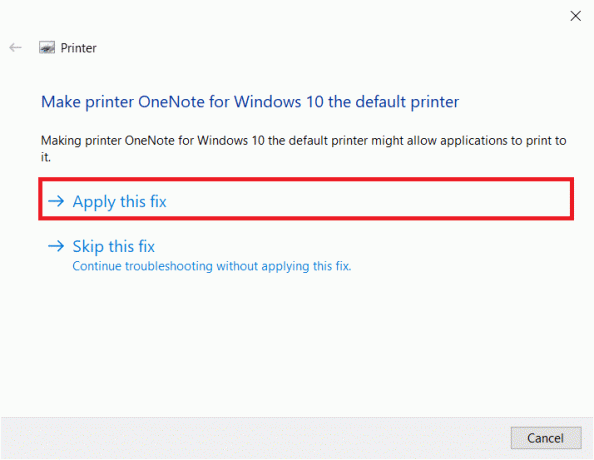
5. Ну наконец то, перезагрузите компьютер
Способ 2: восстановить системные файлы
Средство проверки системных файлов — это полезный инструмент для восстановления любых поврежденных файлов на вашем компьютере. Все поврежденные системные файлы автоматически сортируются и восстанавливаются при выполнении простой командной строки. Кроме того, вы можете восстановить важные отсутствующие файлы с помощью командного инструмента SFC. Чтобы запустить инструменты SFC и DISM, выполните следующие действия.
1. Ударь Ключ Windows, тип Командная строка и нажмите на Запустить от имени администратора.

2. Нажмите на да в Контроль учетных записей пользователей быстрый.
3. Тип chkdsk C:/f/r/x командуй и бей Клавиша ввода.

4. Если вам будет предложено сообщение, Chkdsk не может работать… том… в процессе использования, затем введите Д и ударил Клавиша ввода.
5. Снова введите команду: sfc/scannow и нажмите Клавиша ввода запустить Проверка системных файлов сканирование.

Примечание: Будет запущено сканирование системы, которое займет пару минут. Тем временем вы можете продолжать выполнять другие действия, но будьте осторожны, чтобы случайно не закрыть окно.
После завершения сканирования появится одно из следующих сообщений:
- Защита ресурсов Windows не обнаружила нарушений целостности.
- Защите ресурсов Windows не удалось выполнить запрошенную операцию.
- Защита ресурсов Windows обнаружила поврежденные файлы и успешно восстановила их.
- Защита ресурсов Windows обнаружила поврежденные файлы, но не смогла исправить некоторые из них.
6. Как только сканирование будет завершено, начать сначалаваш компьютер.
7. Опять же, запуск Командная строка от имени администратора и выполните данные команды одну за другой:
dism.exe/онлайн/cleanup-image/scanhealthdism.exe/онлайн/cleanup-image/restorehealthdism.exe/онлайн/cleanup-image/startcomponentcleanup
Примечание: У вас должно быть работающее подключение к Интернету для правильного выполнения команд DISM.

Читайте также:Исправить ошибку синего экрана Windows 10 Netwtw04.sys
Способ 3: используйте средство диагностики памяти Windows
Средство диагностики памяти Windows — это бесплатная программа для тестирования памяти, позволяющая выявить любые проблемы с системной памятью, вызывающие BSOD win32kfull.sys. Этот инструмент прост в использовании, и система будет перезагружена после сортировки ошибок. Выполните следующие шаги, чтобы использовать средство диагностики памяти Windows.
1. Ударь свой Ключ Windows и введите Диагностика памяти Windows в строке поиска и Открыть.

2. Нажмите на Перезапустите сейчас и проверьте наличие проблем (рекомендуется) возможность сканировать компьютер на наличие проблем с памятью.
Примечание: Сохраните свою работу и закройте все открытые программы перед перезапуском.
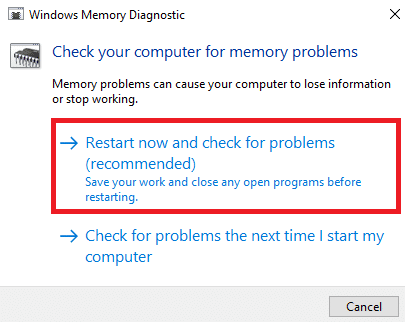
3. Теперь, после перезагрузки, Средство диагностики памяти Windows откроется. Затем нажмите на F1 ключ, чтобы открыть Опции.

4. Здесь используйте стрела клавиши для перехода к Расширенный вариант и нажмите F10 к Применять.
Примечание: Расширенные тесты включают в себя все стандартные тесты плюс MATS+ (кэш отключен). Stride38, WSCCKR, WStride-6. CHCKR4, WCHCKR3, ERAND, Stride6 (кэш отключен) и CHCKRS.

5. Дождитесь завершения проверки памяти (это может занять несколько минут) и проверьте, не сообщается ли об ошибках. Если есть, запишите ошибки (устраните их соответствующим образом) и нажмите ESC к Выход инструмент.
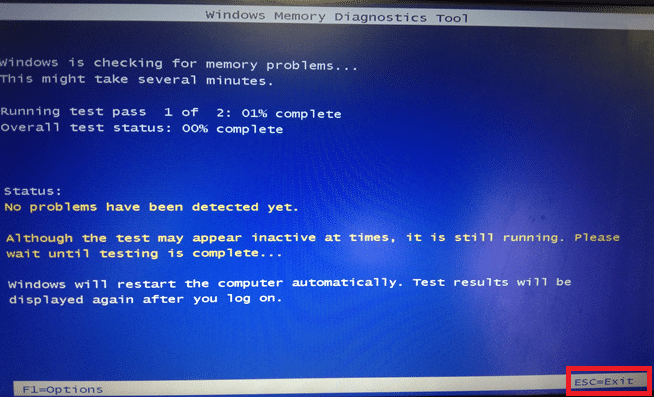
Читайте также:Исправить ошибку синего экрана Windows 10
Способ 5: запустить сканирование на наличие вредоносных программ
BSOD win32kfull.sys может возникать из-за атак вредоносных программ на ваш компьютер. Ошибки, которые вторглись в ПК, могут заразить и повредить важные файлы .sys, что приведет к обсуждаемой ошибке. Интересный Как запустить сканирование на вирусы на моем компьютере? Вот Как удалить вредоносное ПО с вашего ПК в Windows 10.
Способ 6: обновить драйверы
Ошибка BSOD win32kfull.sys может возникнуть, если у вас установлены устаревшие драйверы. Часто несовместимые драйверы также приводят к той же проблеме. Чтобы избежать ошибок, обновите все драйверы на вашем ПК, как указано ниже:
1. Ударь Ключ Windows и введите Диспетчер устройств, нажмите на Открыть.

2. Вы увидите Сетевые адаптеры на главной панели; дважды щелкните по нему, чтобы развернуть его.

3. Щелкните правой кнопкой мыши на сетевой драйвер (например. Двухдиапазонный беспроводной адаптер Intel (R) AC 3168) и нажмите Обновить драйвер.

4. Теперь нажмите на Автоматический поиск драйверов варианты поиска и автоматической установки драйвера.
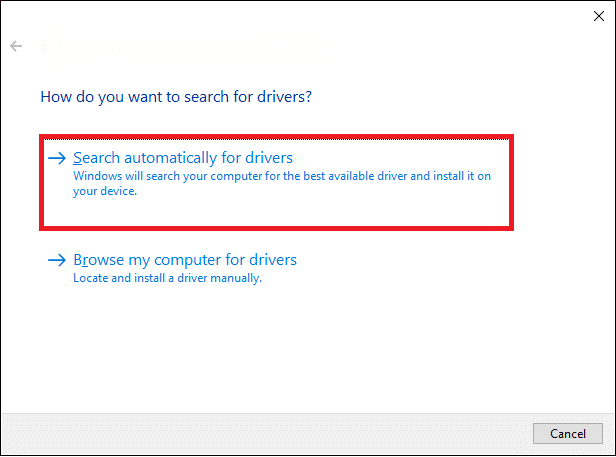
5А. Теперь драйвера будут обновлены до последней версии, если они не обновлены.
5Б. Если они уже находятся на стадии обновления, на экране отображается следующее сообщение: Лучшие драйверы для вашего устройства уже установлены. Нажмите на Закрывать чтобы выйти из окна.
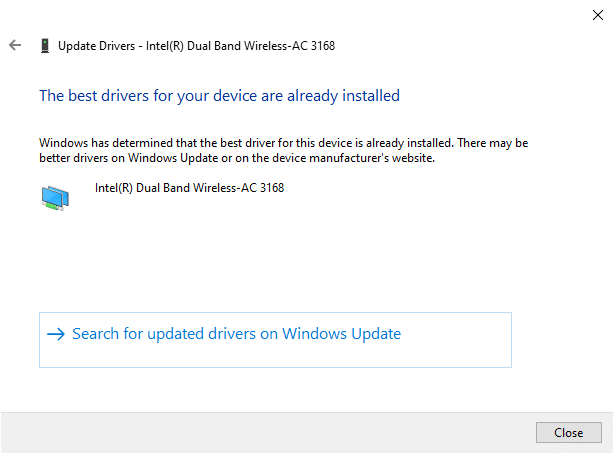
Читайте также:Исправить ошибку «Красный экран смерти» (RSOD) в Windows 10
Способ 7: обновить Windows
Microsoft пытается улучшить все свои версии Windows, чтобы компьютер работал без ошибок. Вы можете исправить ошибки и проблемы, связанные с исправлениями, на вашем компьютере с Windows 10, обновив его следующим образом:
1. нажимать Клавиши Windows + I одновременно для запуска Настройки.
2. Нажать на Обновление и безопасность плитка, как показано.

3. в Центр обновления Windows вкладка, нажмите на Проверить наличие обновлений кнопка.

4А. Если доступно новое обновление, нажмите Установить сейчас и следуйте инструкциям на экране. Перезагрузите компьютер, когда закончите.

4Б. В противном случае он покажет Вы в курсе сообщение, как показано.

Способ 8: удалить недавно установленные программы
Если вы недавно установили новую программу на свой компьютер, а затем столкнулись с ошибкой «синий экран» win32kfull.sys, это означает, что программа несовместима с вашим компьютером. Вот как это сделать:
1. Следуйте нашему руководству по Как загрузиться в безопасном режиме в Windows 10 здесь.
2. Теперь нажмите Ключ Windows, тип приложения и функциии нажмите на Открыть.

3. Нажать на конфликтующее/подозрительное приложение (например, Battle.net) и выберите Удалить вариант, как показано ниже.

4. Нажмите на Удалить еще раз, чтобы подтвердить то же самое.
5. Ну наконец то, начать сначалаваш компьютер.
Читайте также:Как исправить белый экран ноутбука с Windows 10
Способ 9: удалить последние обновления
Если вы столкнулись с указанной проблемой после обновления ОС Windows, ваш опыт работы в Интернете может быть несовместим с новым обновлением, и в этом случае удалите последние обновления на ПК. Вы также получите стабильность вашего ПК после удаления ошибочного обновления. Вот как это сделать.
1. Нажмите и удерживайте Клавиши Windows + R вместе, чтобы открыть Бегать чат.
2. Тип appwiz.cpl как показано и нажмите Войти.
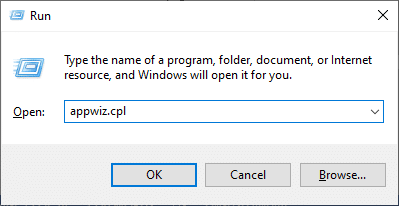
3. Нажмите на Просмотр установленных обновлений.
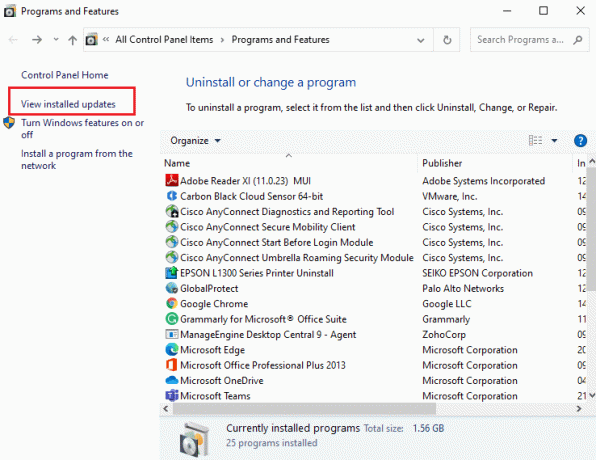
4. Выберите последнее обновление и нажмите на Удалить.
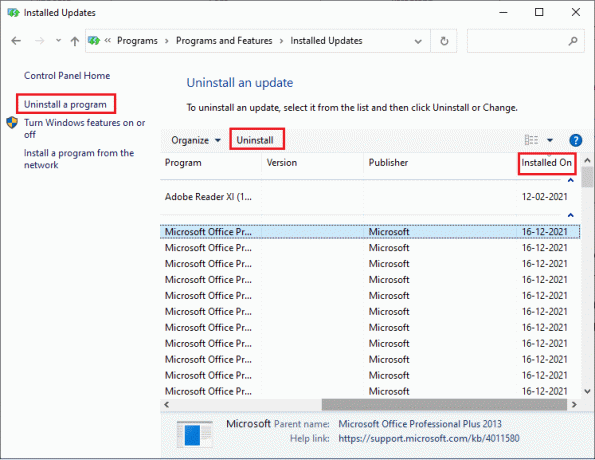
5. Подтвердите приглашение, если оно есть, и перезагрузите компьютер.
Способ 10: Чистый Загрузка ПК
Проблемы, связанные с BSOD win32kfull.sys в Windows 10, можно устранить путем чистой загрузки всех основных служб и файлов в вашей системе Windows 10, как описано в этом методе.
Примечание: Убедись, что ты войти как администратор выполнить чистую загрузку Windows.
1. Запустить Бегать диалоговое окно, введите msconfig и нажмите на Ok кнопка.

2. То Конфигурация системы появляется окно. Далее переключитесь на Услуги вкладка
3. Установите флажок рядом с Скрыть все службы Microsoftи нажмите на Отключить все кнопка, как показано, выделена.
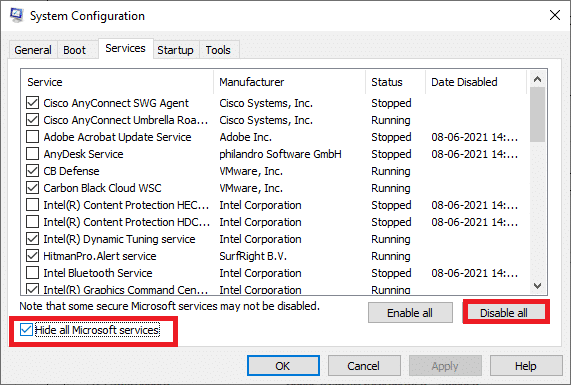
4. Переключиться на Вкладка «Автозагрузка» и нажмите на ссылку, чтобы Откройте диспетчер задач.

5. Теперь появится окно диспетчера задач. Переключиться на Запускать вкладка
6. Выберите задачи запуска которые не требуются, и нажмите Запрещать отображается в правом нижнем углу.
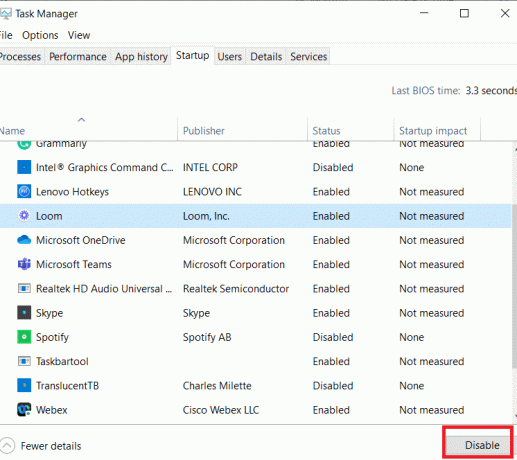
7. Выйти из Диспетчер задач а также Конфигурация системы окно. Ну наконец то, начать сначалаваш компьютер.
Читайте также:Исправить желтый экран смерти Windows 10
Способ 11: выполнить восстановление системы
Вы можете столкнуться с обсуждаемой проблемой после обновления операционной системы. Если да, то вы могли бы восстановить предыдущую версию системы Windows 10.
Способ 12: перезагрузить компьютер
Если вы не добились какого-либо исправления, следуя всем описанным выше методам, есть последний шанс перезагрузить компьютер следующим образом:
1. нажмите Клавиши Windows + I вместе, чтобы открыть Настройки в вашей системе.
2. Выбирать Обновление и безопасность.

3. Выберите Восстановление вариант и нажмите на Начать.

4. Теперь выберите вариант из Сбросить этот компьютер окно.
- Сохранить мои файлы опция удалит приложения и настройки, но сохранит ваши личные файлы.
- Удалить все удалит все ваши личные файлы, приложения и настройки.

5. Наконец, следуйте инструкции на экране для завершения процесса сброса.
Рекомендуемые:
- Исправить неработающий щелчок правой кнопкой мыши на панели задач
- Исправить ошибку Windows 10 0xc004f075
- Исправить ошибку драйвера Bluetooth в Windows 10
- Исправить отсутствие сетей WiFi в Windows 10
Мы надеемся, что это руководство было полезным, и вы смогли исправить BSOD win32kfull.sys в Windows 10. Дайте нам знать, какой метод работал для вас лучше всего. Кроме того, если у вас есть какие-либо вопросы/предложения относительно этой статьи, не стесняйтесь оставлять их в разделе комментариев.